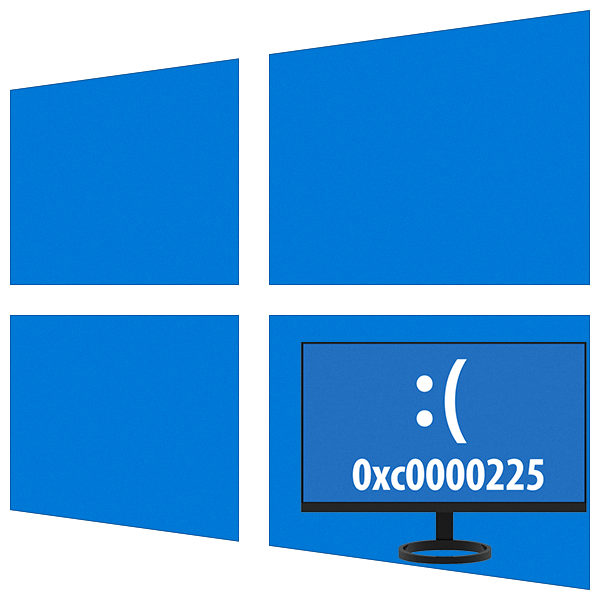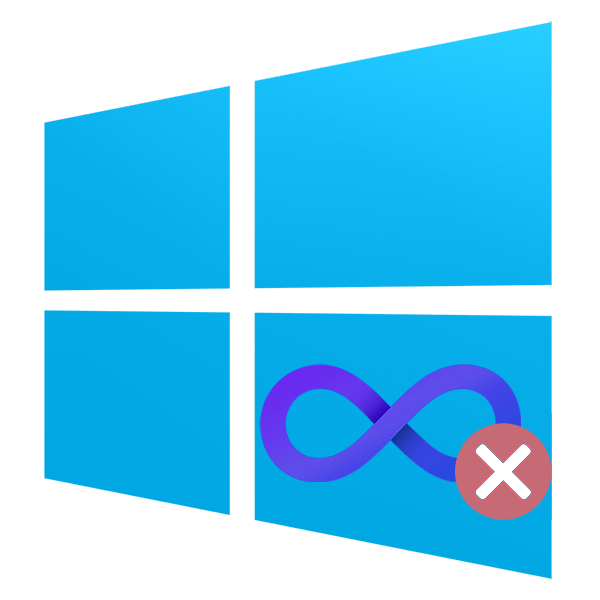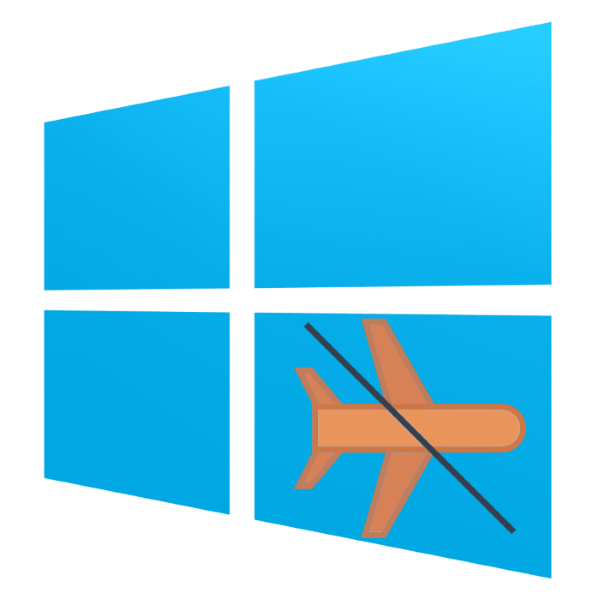Зміст
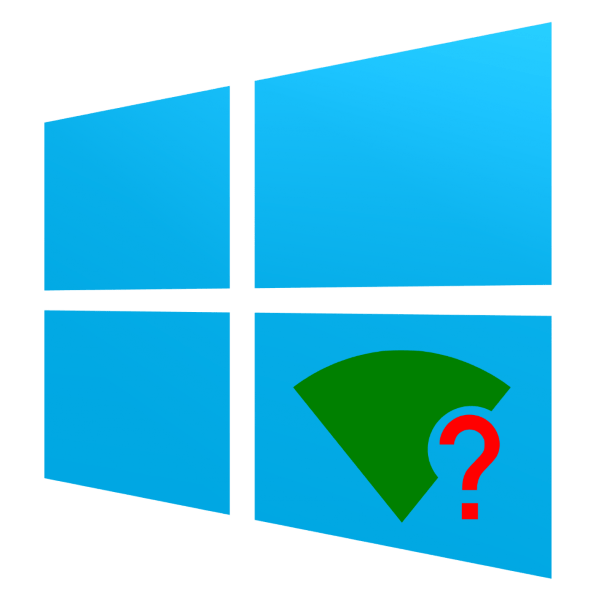
Часом Wi-Fi на ноутбуці під управлінням Windows 10 не завжди працює стабільно: іноді підключення раптово обривається і не завжди відновлюється після роз'єднання. У статті далі ми розглянемо методи усунення цієї несправності.
Вирішуємо проблему з відключенням Wi-Fi
Причин такої поведінки існує безліч — в більшості своїй це програмні збої, але не можна виключати і апаратну несправність. Отже, метод усунення проблеми залежить від причини її появи.
Спосіб 1: Додаткові налаштування підключення
На деяких ноутбуках різних виробників (зокрема, ASUS, окремі моделі Dell, Acer) для стабільної роботи бездротового з'єднання потрібно активувати додаткові налаштування Wi-Fi в " Центрі управління мережами і загальним доступом» .
- Відкрийте " Панель управління» - скористайтеся »пошуком" , в якому напишіть назву потрібного компонента.
- Переключіть режим відображення в " Великі значки» , потім клікніть по пункту " центр мереж та спільного доступу» .
- Подробиці підключення розташовані у верхній частині вікна — клікніть по імені вашого з'єднання.
- Відкриється віконце докладних відомостей про з'єднання-скористайтеся пунктом " властивості бездротової мережі» .
- У властивостях підключення відзначте опції "підключатися автоматично, якщо мережа знаходиться в діапазоні" і " підключення, навіть якщо мережа не транслює своє ім'я (SSID)» .
- Закрийте всі відкриті вікна та перезавантажте машину.
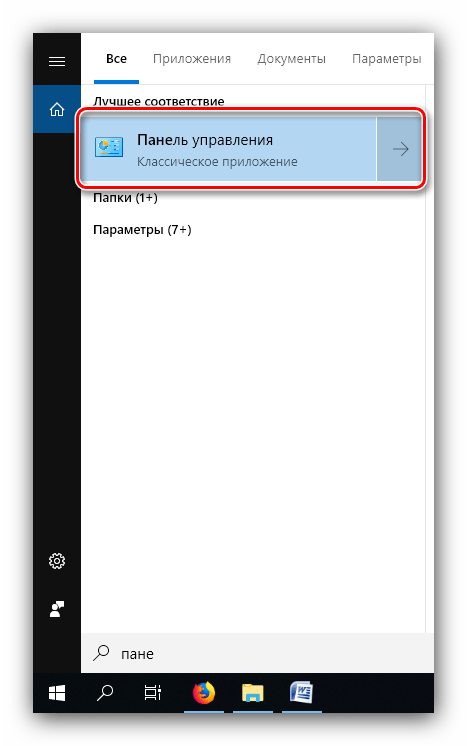
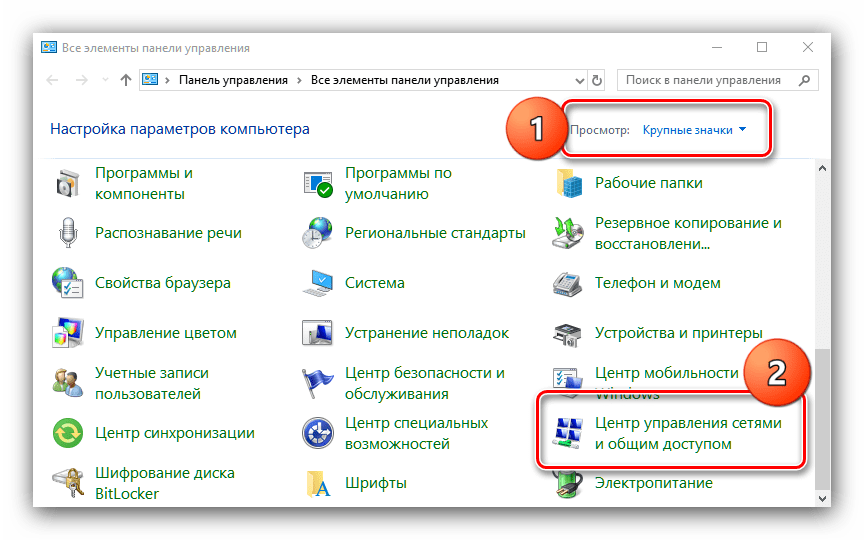
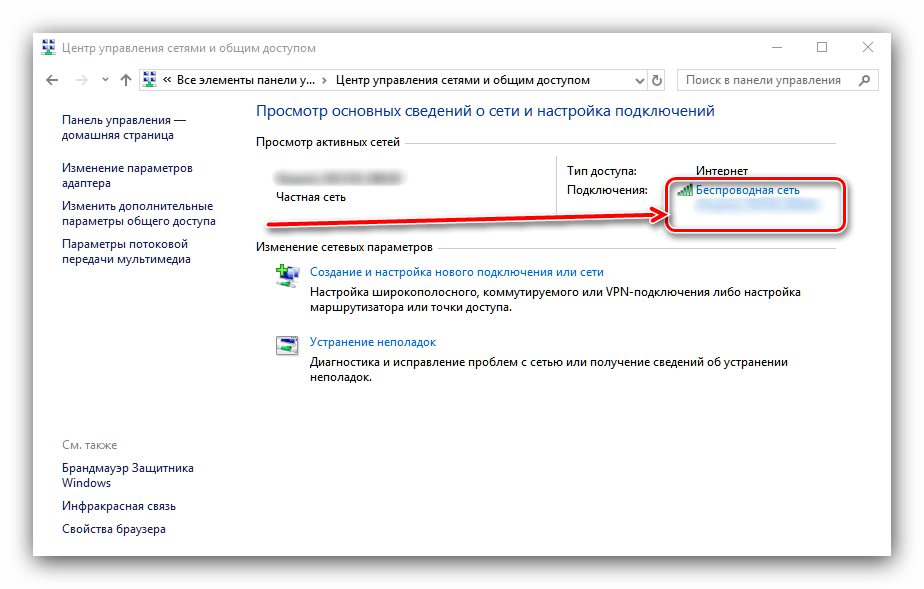
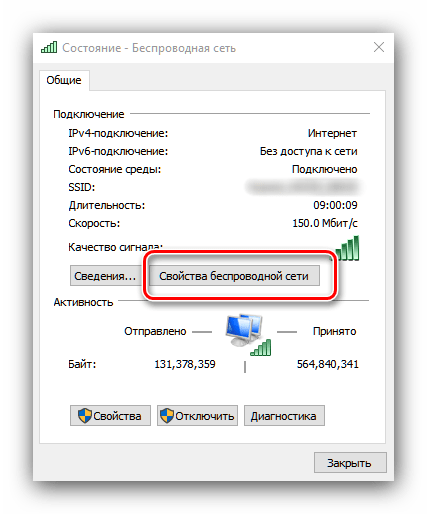
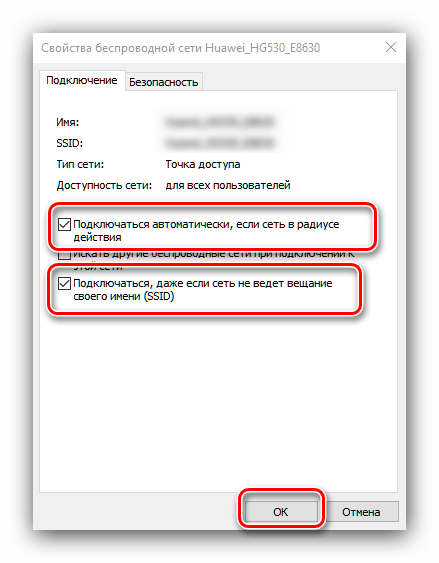
Після завантаження системи проблема з бездротовим підключенням повинна бути усунена.
Спосіб 2: Оновлення ПО адаптера Wi-Fi
Часто проблеми з підключенням Вай-Фай викликають неполадки в системному програмному забезпеченні пристрою для з'єднання з бездротовими мережами. Оновлення драйверів для цього пристрою нічим не відрізняється від будь-якого іншого комп'ютерного компонента, тому в якості керівництво можете звернутися до наступної статті.
Детальніше: встановлення драйверів для адаптера Wi-Fi
Спосіб 3: вимкнення режиму енергозбереження
Ще однією частою причиною проблеми може бути активний режим енергозбереження, при якому адаптер Wi-Fi відключається для економії енергії. Відбувається це наступним чином:
- Знайдіть в системному треї значок з іконкою батареї, наведіть на нього покажчик курсору, клікніть правою кнопкою миші і скористайтеся пунктом «електроживлення» .
- Праворуч від імені обраного режиму харчування розташована посилання " Налаштування плану живлення» , натисніть на неї.
- У наступному вікні скористайтеся пунктом " Змінити додаткові параметри живлення» .
- Запуститься список обладнання, на роботу якого впливає режим харчування. Знайдіть у цьому списку позицію з назвою " параметри адаптера бездротової мережі»
і розкрийте його. Далі розкрийте блок
«режим енергозбереження»
і встановіть обидва перемикачі в положення
" Максимальна продуктивність»
.
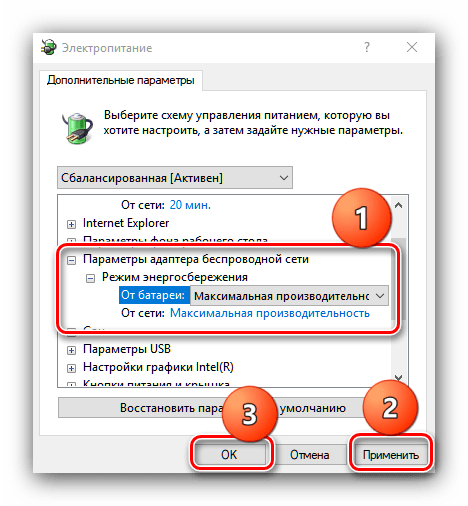
Натиснути " застосувати» і »ОК" , потім перезапустіть комп'ютер, щоб застосувати зміни.
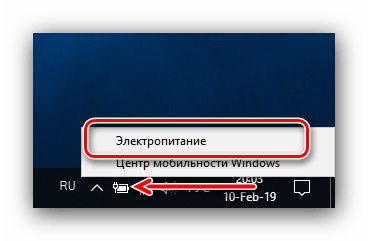

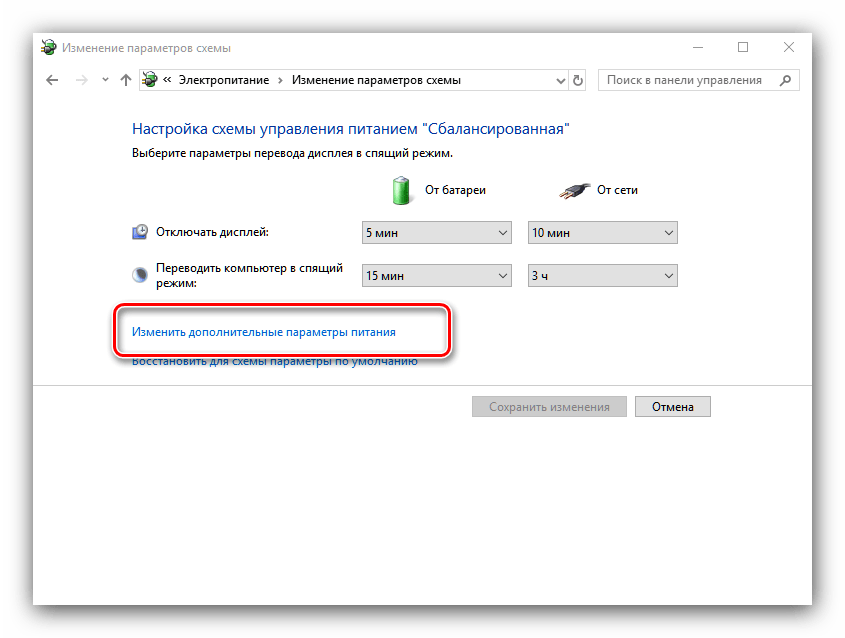
Як показує практика, саме неполадки внаслідок активного режиму енергозбереження і є основним джерелом розглянутої проблеми, тому описаних вище дій повинно вистачити для її усунення.
Спосіб 4: Зміна налаштувань роутера
Джерелом проблеми може бути також і роутер: наприклад, в ньому обраний неправильний діапазон частот або радіоканал; це викликає конфлікт (наприклад, з іншого бездротовою мережею), внаслідок чого можна спостерігати розглянуту неполадку. Рішення в цьому випадку очевидно — потрібно скорегувати налаштування роутера.
Урок: налаштовуємо роутери виробників ASUS , Tenda , D-Link , Mikrotik , TP-Link , Zyxel , Netis , NETGEAR , TRENDnet
Висновок
Ми розглянули рішення проблеми з мимовільним відключенням від мережі Wi-Fi на ноутбуках під управлінням Windows 10. Відзначимо, що описувана проблема часто виникає внаслідок апаратних неполадок з адаптером Вай-Фай зокрема або комп'ютером в цілому.